修正: Microsoft Storeからの情報取得に困った時の対処法

アプリをインストールする際にMicrosoft Storeからの情報取得メッセージを解除できない?多くのユーザーが同じ問題を報告しており、どのアプリを取得しようとしても同様です。
幸いなことに、いくつかの簡単な手順で、数分以内にこの問題を解決できます。以下の手順を試してください。
Microsoft Storeからの情報取得の修正方法
基本から始めましょう:
- インターネットの速度テストを実行して、正常に動作しているか確認します。
- 管理者権限のあるアカウントでログインしていることを確認してください。さもなくば、アプリをインストールできない可能性があります。
- Microsoftアカウントからサインアウトし、再度ログインします。
すべての可能性を排除してもまだ問題が続く場合は、以下を続けてください。
1. Microsoft Storeアプリのリセット
- Windowsキー + iを押して設定アプリを開きます。
- アプリサブメニューを選択します。
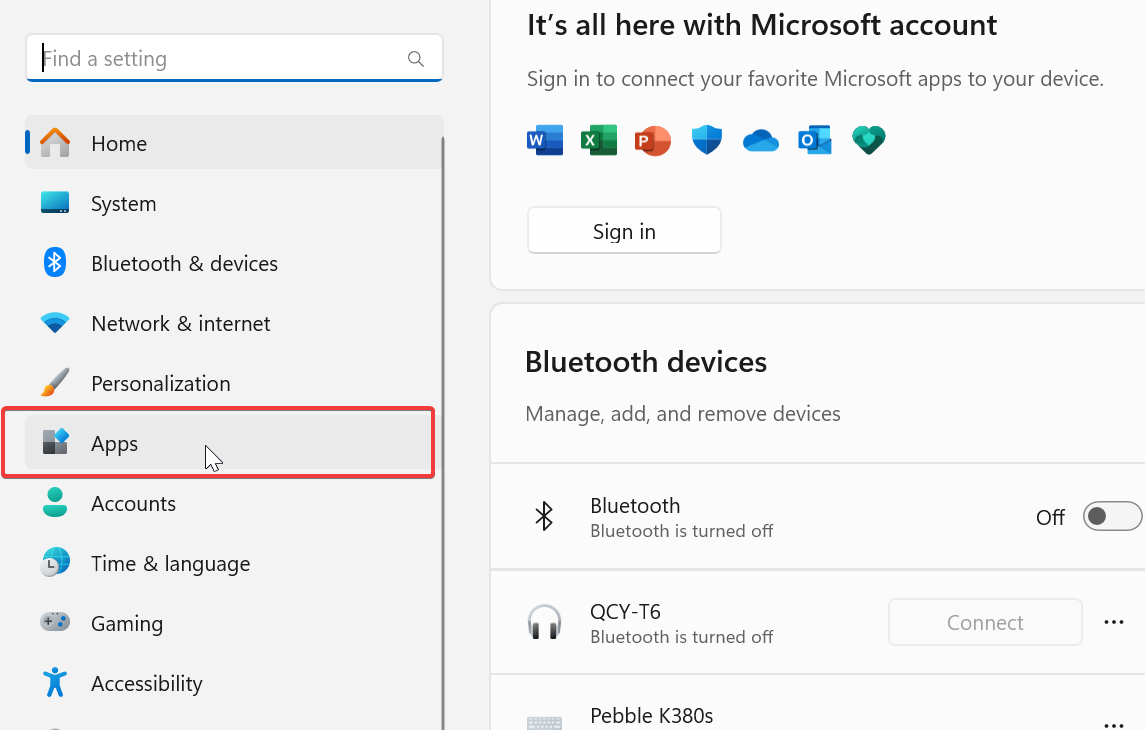
- インストール済みアプリを選択します。
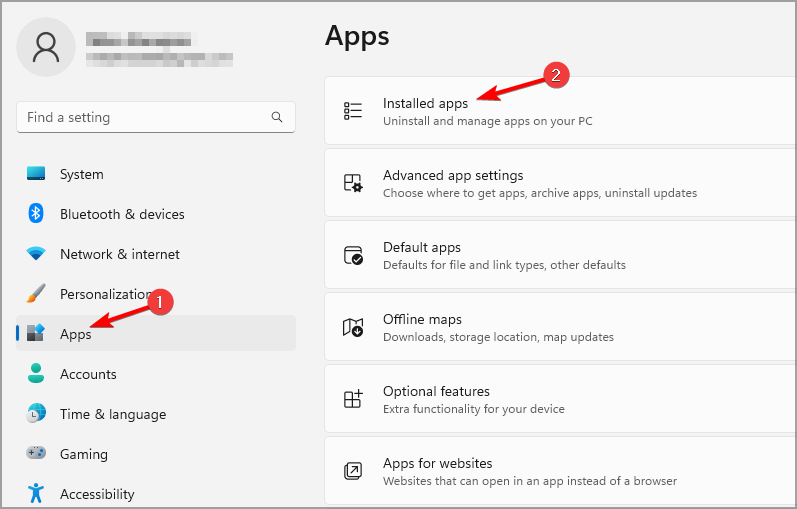
- 検索バーにMicrosoft Storeと入力するか、アプリのリストを下にスクロールして見つけます。
-
その隣にある三点リーダーをクリックし、詳細オプションを選択します。
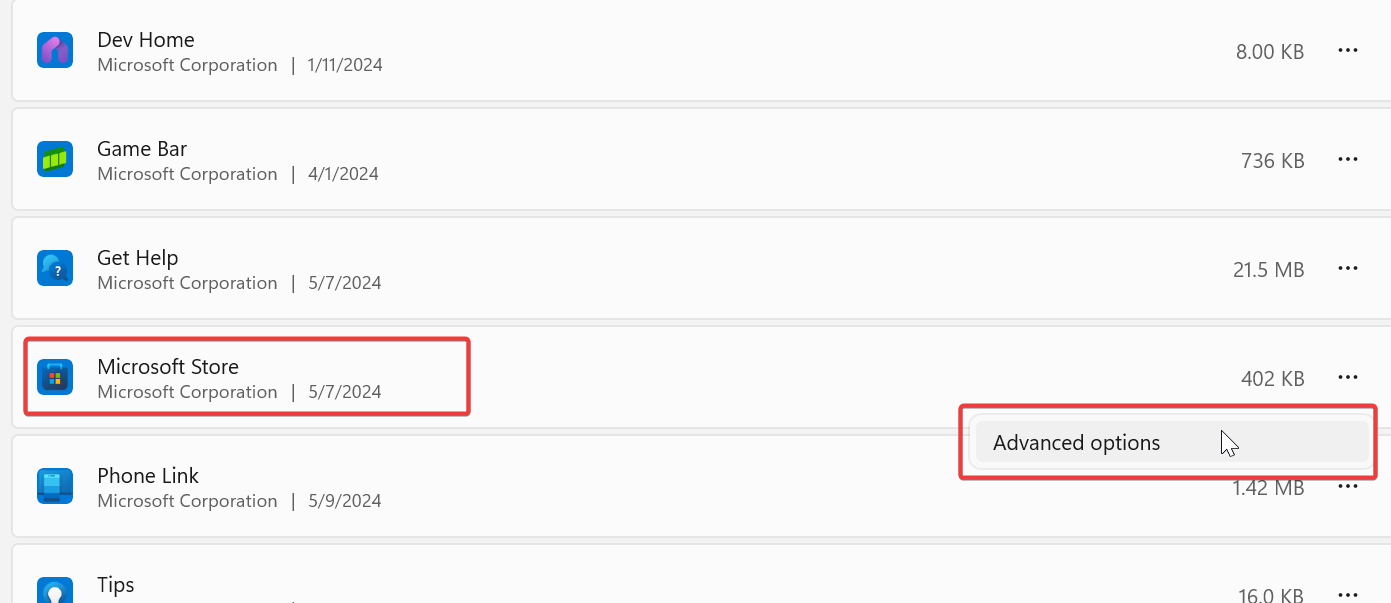
-
下にスクロールし、リセットボタンをクリックします。
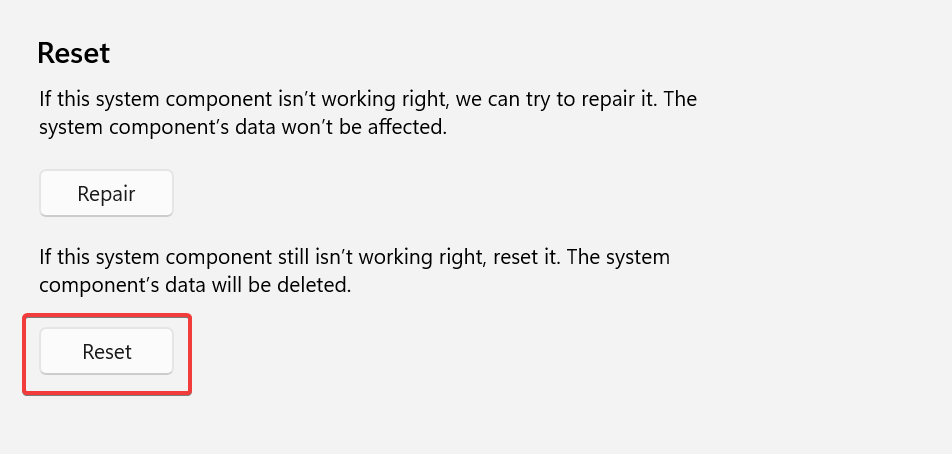
- 選択を確認し、問題が続くかどうかチェックします。
? 注意:アプリリストにMicrosoft Storeが見つからない場合、おそらくWindowsバージョンが設定内でデフォルトのMicrosoftアプリとサードパーティのアプリを分けているためです。そうした場合は、以下の手順を試してください。
設定> システム> システムコンポーネント> Microsoft Store> 三点リーダーをクリック> 詳細オプション> リセットに移動します。
2. Microsoft Storeキャッシュのリセット
- Windowsキー + Rを押して実行ダイアログボックスを開きます。
-
wsreset.exeと入力し、Enterを押します。
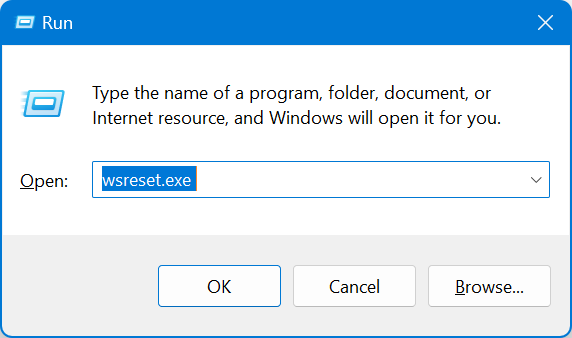
- Microsoft Storeウィンドウが開きます。すべてのアプリがロードされるまでしばらく空白になっているかもしれません。待ち続けて、再度インストールまたはダウンロードしたアプリを実行してみてください。
3. Microsoft Storeアプリの再登録
- Windowsの検索バーにPowershellと入力します。
- 管理者として実行を選択します。
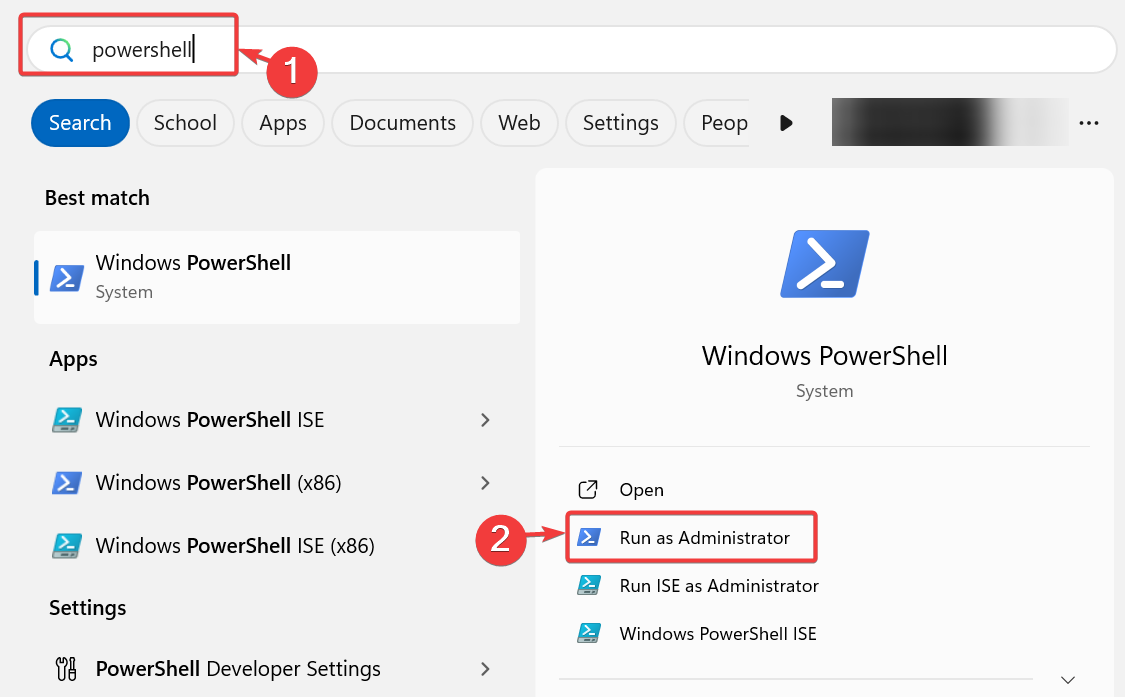
- 以下のコマンドを入力し、Enterを押します:
Get-AppxPackage -AllUsers *WindowsStore* | Foreach {Add-AppxPackage -DisableDevelopmentMode -Register "$($_.InstallLocation)\AppXManifest.xml"}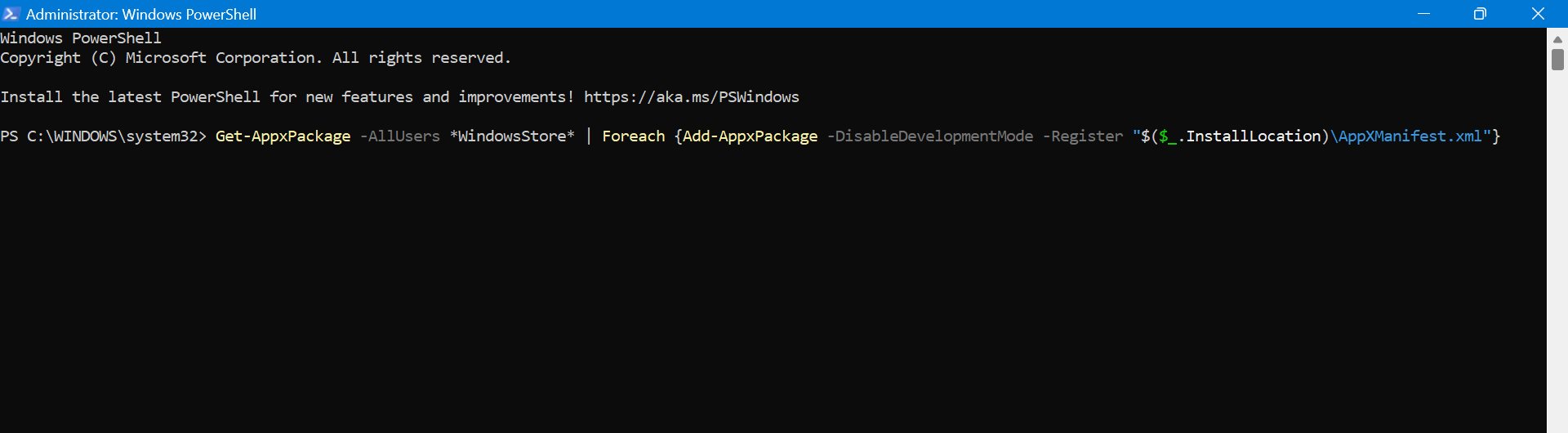
- プロセスが完了したら、PCを再起動してMicrosoft Storeを再度使用してみてください。
4. Windows Storeアプリのトラブルシューティングを実行
- Windowsキー + iを押して設定を開きます。
- システムに移動し、トラブルシューティングを選択します。
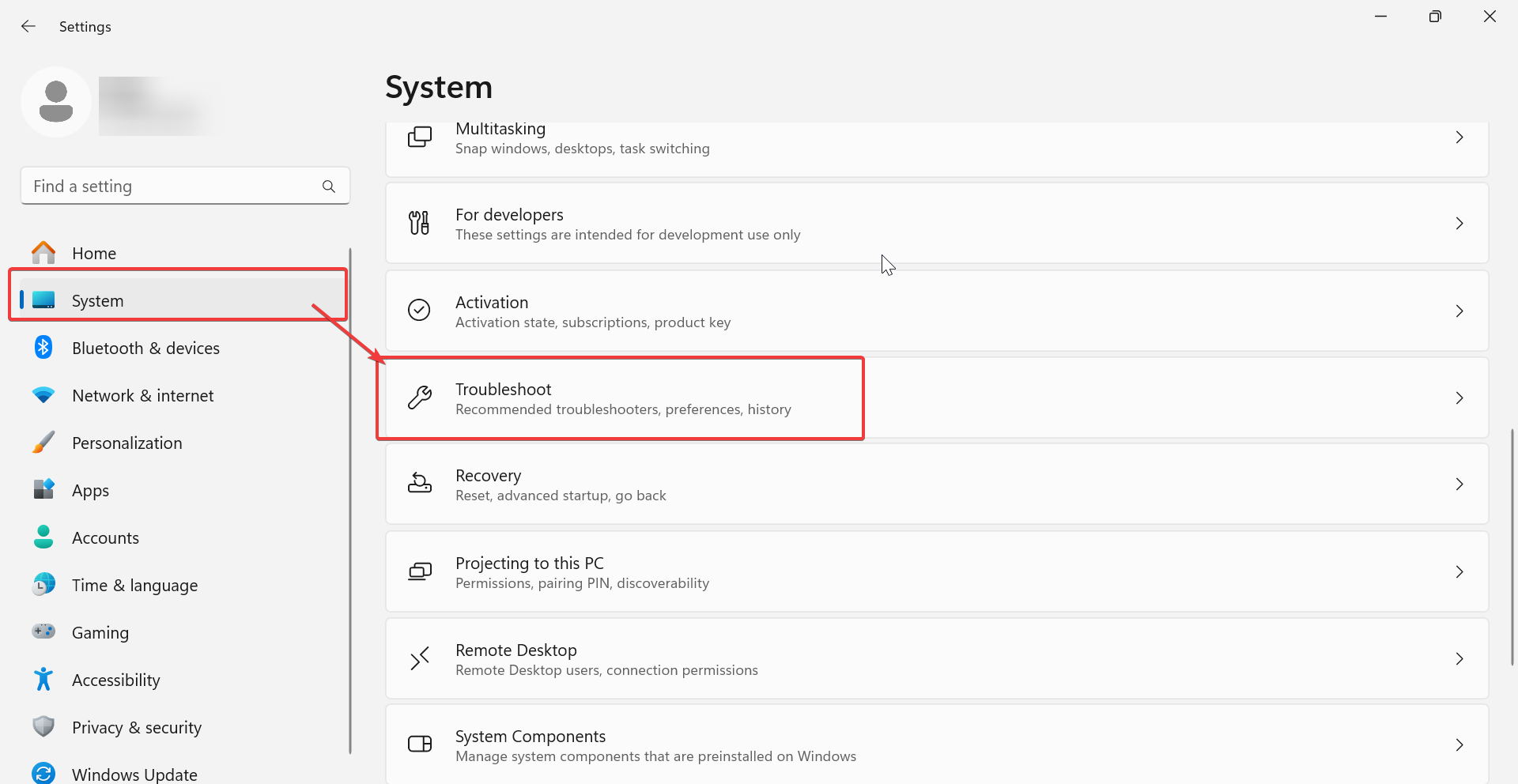
- その他の問題を見つけて修正の下で、Windows Storeアプリをクリックします。
- 次へをクリックしてトラブルシューティングを実行します。
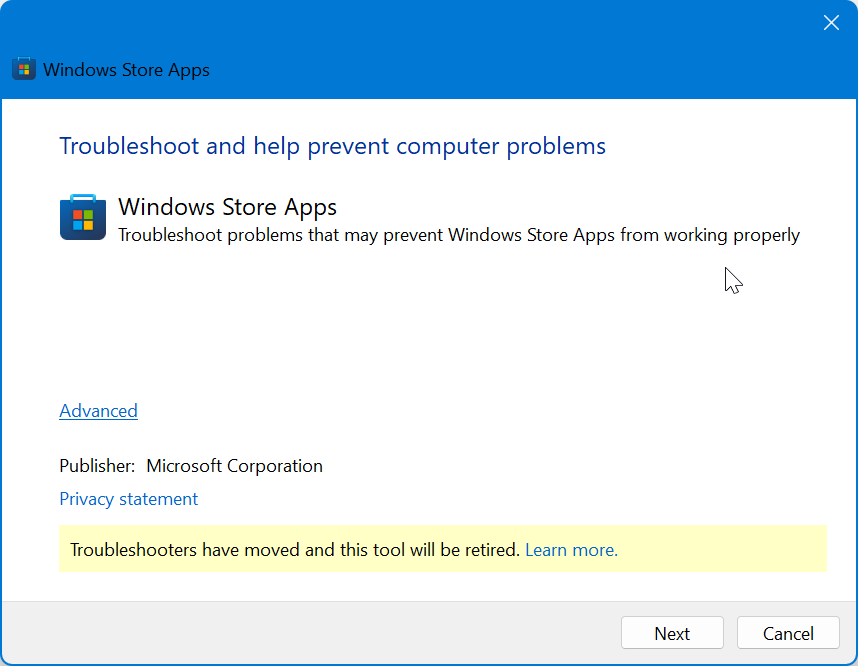
- スキャンの完了を待ち、画面の指示に従ってプロセスを完了します。
- PCを再起動し、Microsoft Storeがまだ情報を取得中であるか確認してください。
新しいMicrosoft Storeのバージョンは、より多くのアプリをサポートし、ナビゲートしやすいデザインを提供しています。
ただし、アプリが開かない、ゲームがダウンロードできない、最近ではMicrosoft Storeからの情報取得メッセージの問題でトラブルに見舞われているユーザーもいます。
明確な原因は特定できませんでしたが、上記のガイドラインに従うことでこの問題を解決できるはずです。













